Sambungan fail.m4v atau M4V dikaitkan dengan format video M4V Apple. Fail M4V terkenal sukar untuk ditukar, memerlukan aplikasi tambahan dan tersedia secara eksklusif untuk peranti Apple. Jenis fail Apple M4V adalah serupa dengan format MP4. Walau bagaimanapun, sesetengah peranti tidak menyokong format fail M4V. Dengan mudah tukar M4V kepada WAV fail dalam format yang lebih mesra peranti menggunakan alat desktop atau penukar dalam talian untuk mengelakkan isu keserasian menggunakan penukar fail yang berkuasa ini.
Bahagian 1. Cara Paling Disyorkan untuk Menukar M4V Anda kepada Fail WAV
Penukar Video AVAide
Menggunakan alat yang sangat baik ini akan menjadikan penukaran lebih mudah. Ia adalah mudah untuk menggunakan Penukar Video AVAide pada kedua-dua komputer Mac dan Windows. Ia menggunakan teknologi pecutan untuk meningkatkan kadar penukaran sebanyak 30 kali ganda. Selain itu, AVAide Video Converter membolehkan pengguna menukar antara lebih 300 pelbagai format video. Tukar banyak fail dari sebarang saiz tanpa kehilangan kualiti. Sebelum menukar, anda boleh membuat perubahan pada, mengedit dan mengurus fail anda. Penambah video, Pembuat 3D dan editor audio terbina dalam hanyalah beberapa ciri hebat yang anda akan dapati dalam program ini. Tukar fail tanpa had dalam masa beberapa saat. Dengan itu, ini adalah prosedur yang perlu anda ambil tentang cara menukar fail M4V anda kepada WAV di luar talian.
Langkah 1Muat turun dan pasang
Lawati tapak web rasmi AVAide dan muat turun alat pada PC anda. Jika tidak, anda boleh klik pada butang muat turun di bawah untuk memperolehnya dengan mudah.

Cubalah Untuk Windows 7 atau lebih baru
 Muat Turun Selamat
Muat Turun Selamat
Cubalah Untuk Mac OS X 10.13 atau lebih baru
 Muat Turun Selamat
Muat Turun SelamatLangkah 2Import Fail M4V
Muat naik fail anda dengan menyeretnya ke dalam antara muka sekali gus. Anda boleh klik pada Menambah fail butang yang terletak di bahagian atas kiri antara muka. Untuk muat naik yang lebih pantas, anda boleh memuat naik keseluruhan folder tempat fail anda untuk penukaran disimpan. Hanya tekan pada Menambah fail, kemudian pilih Tambah folder.
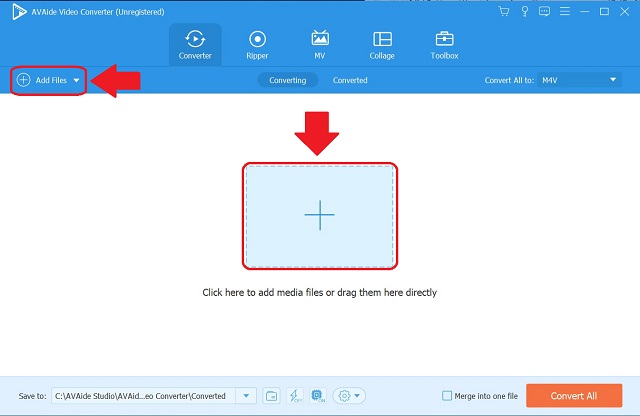
Langkah 3Pratetap kepada fail WAV
Untuk menukar M4V kepada WAV. Tetapkan fail anda kepada WAV, klik pada Tukar Semua kepada butang, kemudian pilih format audio pilihan anda. Ia akan menentukan seberapa tinggi kualiti output anda.
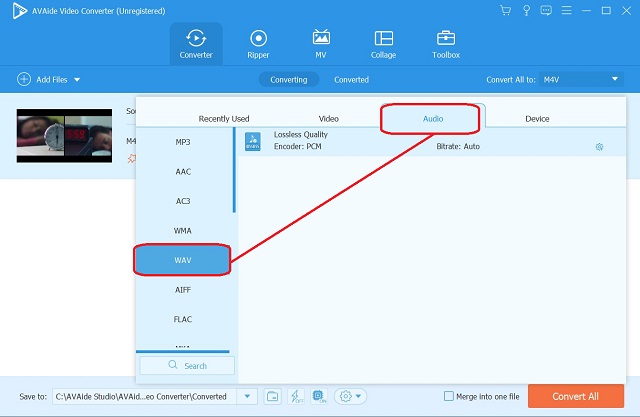
Langkah 4Mulakan Penukaran
Untuk memulakan penukaran, ketik Tukar Semua butang yang terletak di bahagian bawah kanan antara muka. Tunggu proses selesai.
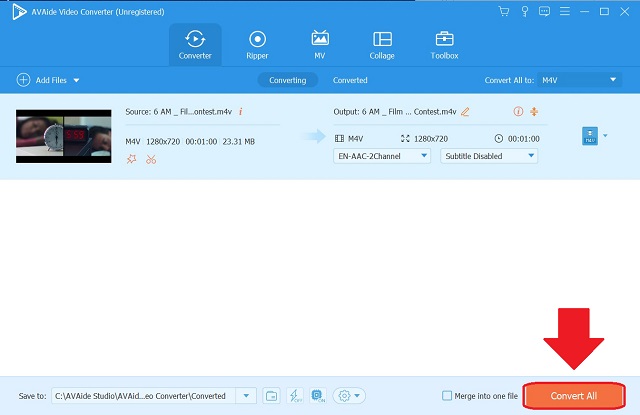
Langkah 5Semak Fail Ditukar
Akhir sekali, semak fail yang telah lengkap dengan pergi ke Ditukar tab. Fail yang ditukar juga disimpan pada komputer anda. Untuk mencari terus destinasi fail pada PC anda, klik pada folder di sebelah fail yang ditukar.
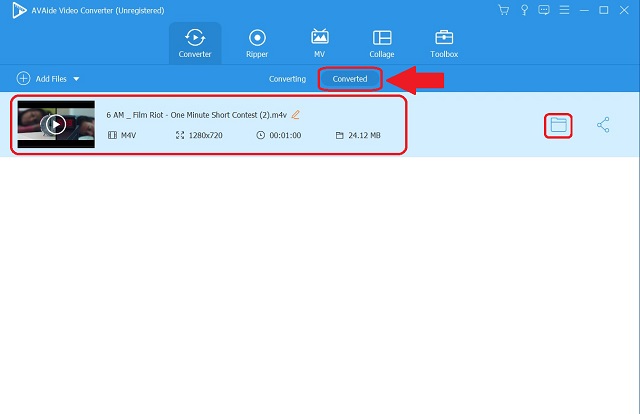
Bahagian 2. Bagaimana untuk Menukar M4V Anda kepada Fail WAV Tanpa Kehilangan Kualiti pada Mac
1. iTunes
Menukar fail M4V kepada WAV pada Mac boleh dilakukan dengan iTunes. iTunes ialah apl percuma yang mengurus pustaka muzik anda, pembelian muzik, main balik video muzik dan banyak lagi. Selain itu, penukaran video kepada audio hanyalah satu ciri aplikasi ini; anda juga boleh memuat turun podcast, video muzik dan buku audio daripada iTunes Store. Untuk menukar antara format audio yang berbeza seperti MP3, WAV dan AAC, anda boleh menggunakan iTunes. Jika anda mahu menukar fail M4V kepada WAV fail menggunakan alat ini, ikuti langkah ini.
Langkah 1Buka iTunes pada Mac
Mula-mula, cari Fail tetapan pada bar menu yang terletak di bahagian paling kiri alat. Klik pada Tukar butang.
Langkah 2Tetapkan Format yang Diingini
Pada senarai pendek format, klik pada Buat dalam WAV butang versi.
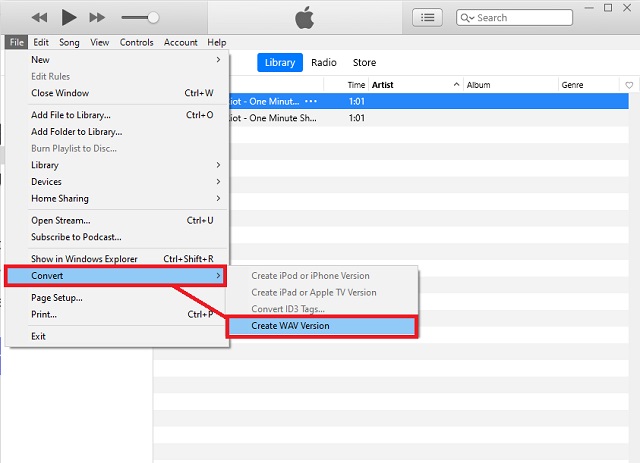
2. Keberanian
Alat popular lain yang juga sesuai dalam penukaran ialah Audacity. Ia adalah editor audio digital dan perisian aplikasi rakaman. Ia ialah penukar AIFF ke WAV yang boleh dimuat turun secara percuma yang sudah pasti akan membantu anda. Editor ini memudahkan anda menukar dan mencipta fail audio seperti muzik, podcast dan projek audio lain. Tambahan pula, ia serasi dengan kedua-dua sistem pengendalian Windows dan Mac. Cuba yang ini dengan mengikuti langkah-langkah yang diberikan di bawah.
Langkah 1Pasang aplikasi
Pada bar menu yang dibentangkan di atas, klik butang Fail butang. Teruskan dengan mengklik pada Eksport butang untuk menukar.
Langkah 2Melaraskan format
Setelah diklik, cari Eksport sebagai WAV butang dan klik padanya.
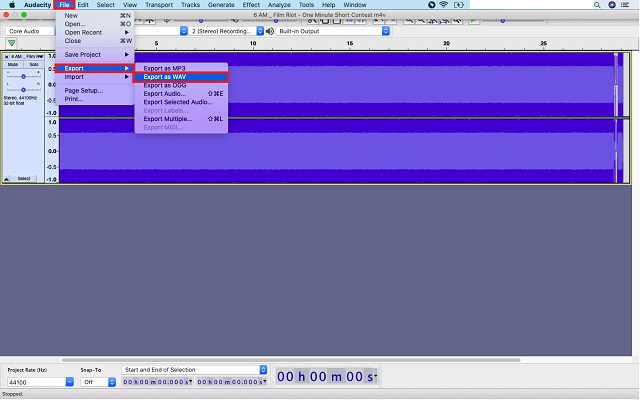
Bahagian 3. Alat Dalam Talian Percuma untuk Menukar M4V kepada Fail WAV Dengan Pantas
AVAide Penukar Video Percuma
Jika anda sedang mencari penukar dalam talian fail M4V kepada fail WAV dalam talian, anda berada di halaman yang betul. AVAide Penukar Video Percuma adalah percuma untuk digunakan dan menyokong pelbagai format fail. Tiada tera air apabila anda menggunakan AVAide Free Video Converter. Selain itu, penukar dalam talian ini berfungsi dengan mana-mana penyemak imbas pada mana-mana platform ini: Windows, Mac OS X atau Linux. Anda boleh menukar seberapa banyak fail M4V yang anda suka dengan ini. Ikuti langkah mudah ini untuk menukar M4V kepada WAV dalam masa yang singkat!
Langkah 1Dapatkan Pelancar
Tekan TAMBAH FAIL ANDA butang, kemudian muat turun pelancar sekali gus. Daripada tetingkap yang akan muncul, klik pada Muat turun butang, kemudian Buka.
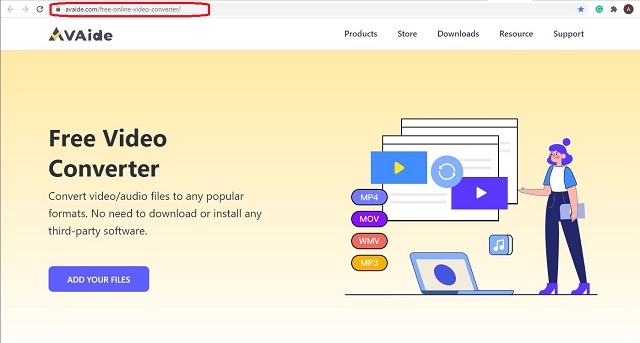
Langkah 2Import Fail Anda
Selepas memperoleh pelancar, muat naik fail M4V anda. Tekan TAMBAH FAIL ANDA butang sekali lagi untuk memuat naik fail awal anda, kemudian ketik butang Tambah fail butang pada antara muka untuk menambah lebih banyak fail.
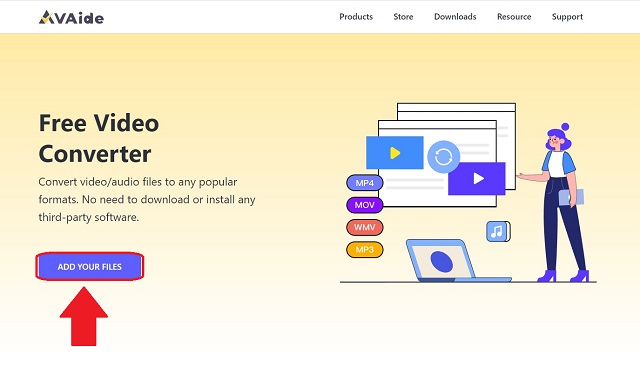
Langkah 3Sediakan Keutamaan Format Anda
Pilih yang WAV format fail daripada format audio di bahagian bawah antara muka.
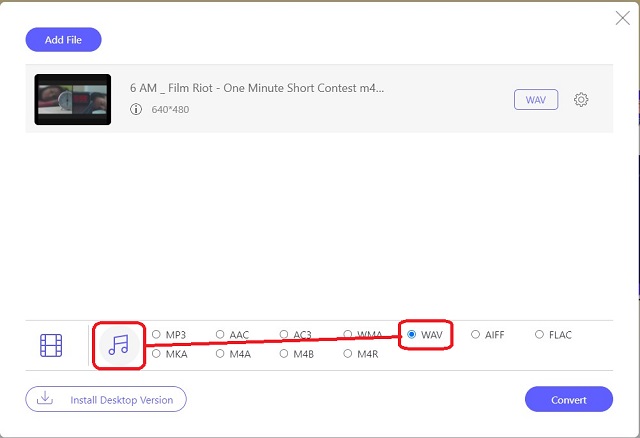
Langkah 4Pilih Storan untuk Fail Selesai
Anda boleh memulakan penukaran sejurus selepas persediaan. Klik pada Tukar butang di bahagian bawah sebelah kanan antara muka, kemudian tunggu proses penukaran segera selesai.
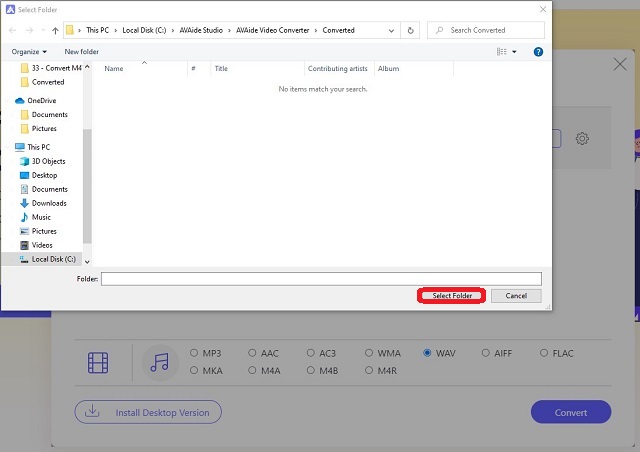
Langkah 5Tunggu Penukaran
Penyiapan hanya akan mengambil masa kurang daripada satu minit. Anda akan dimaklumkan serta-merta selepas melengkapkan fail M4V ke WAV.
Bahagian 4. Soalan Lazim tentang M4V dan WAV
Bolehkah TV Pintar LG memainkan M4V?
Tidak, mereka tidak boleh. M4V hanya boleh dimainkan pada peranti Apple.
Bolehkah M4V dimainkan pada telefon Android saya?
M4V sesuai untuk pengguna dengan produk Apple seperti iPhone. Untuk memainkan semula M4V pada telefon Android anda, anda mesti menukarnya terlebih dahulu kepada format yang serasi dengan peranti anda. Anda boleh gunakan Penukar Video AVAide untuk menukar fail anda secepat mungkin.
Mengapa saya tidak boleh membuka fail M4V pada Mac?
Malangnya, fail M4V tidak selalu boleh dimainkan dalam Apple Music atau QuickTime Player. Fail M4V mesti mematuhi keperluan yang ditetapkan untuk dimainkan pada Apple Music.
Saya harap siaran ini telah membantu anda memutuskan alat penukar yang hendak digunakan. Bukan untuk berat sebelah, tetapi berdasarkan apa yang anda baca dan pengalaman kami dengan produk ini, Penukar Video AVAide telah meninggalkan kesan positif kepada kami. Anda perlu mencubanya sendiri untuk mempercayainya.
Kotak alat video lengkap anda yang menyokong 350+ format untuk penukaran dalam kualiti tanpa kerugian.
Tukar kepada WAV
- Tukar AVI kepada WAV
- Tukar AMR kepada WAV
- Tukar AIFF kepada WAV
- Tukar M4A kepada WAV
- Tukar AAC kepada WAV
- Tukar FLAC kepada WAV
- Tukar AC3 kepada WAV
- Tukar MP4 kepada WAV
- Tukar MOV kepada WAV
- Tukar MKV kepada WAV
- Tukar M4V kepada WAV
- Tukar FLV kepada WAV
- Tukar WMV kepada WAV
- Tukar WebM kepada WAV
- Tukar WMA kepada WAV
- Tukar VOB kepada WAV
- Tukar SWF kepada WAV
- Tukar OGG kepada WAV
- Tukar MTS kepada WAV
- Tukar MPEG kepada WAV
- Tukar CAF kepada WAV
- Tukar APE kepada WAV




